编译 Android 对机器的配置要求较高:
-
64 位 CPU
-
16GB 物理内存+交换内存
-
30GB 空闲的磁盘空间用于构建,源码树另外占用大约 25GBUbuntu 14.04 操作系统,经测试,Ubuntu 12.04 也可以编译运行成功,只需要满足软硬件配置即可。
-
安装 OpenJDK 8:
sudo apt-get install openjdk-8-jdk 提示:安装 openjdk-8-jdk,会更改 JDK 的默认链接,这时可用:
来切换 JDK 版本。SDK 在找不到操作系统默认 JDK 的时候会使用内部设定的 JDK 路径,因此,为了让同一台机器可以编译 Android 5.1 及之前的版本,去掉链接更方便:
$ sudo /var/lib/dpkg/info/openjdk-8-jdk:amd64.prerm remove -
Ubuntu 12.04 软件包安装:
sudo apt-get install git gnupg flex bison gperf build-essential \ zip curl libc6-dev libncurses5-dev:i386 x11proto-core-dev \ libx11-dev:i386 libreadline6-dev:i386 libgl1-mesa-glx:i386 \ g++-multilib mingw32 tofrodos gcc-multilib ia32-libs \ python-markdown libxml2-utils xsltproc zlib1g-dev:i386 \ lzop libssl1.0.0 libssl-dev -
Ubuntu 14.04 软件包安装:
sudo apt-get install git-core gnupg flex bison gperf libsdl1.2-dev \ libesd0-dev libwxgtk2.8-dev squashfs-tools build-essential zip curl \ libncurses5-dev zlib1g-dev pngcrush schedtool libxml2 libxml2-utils \ xsltproc lzop libc6-dev schedtool g++-multilib lib32z1-dev lib32ncurses5-dev \ lib32readline-gplv2-dev gcc-multilib libswitch-perl \ libssl1.0.0 libssl-dev Android SDK 源码包比较大,可以通过如下方式获取Android7.1源码包:
下载完成后先验证一下 MD5 码:
$ md5sum /path/to/rk3399_firefly_industry_android7.1_20190628.7z.001 92084d35f40bebea6466d39d52bf9704 rk3399_firefly_industry_android7.1_20190628.7z.001 $ md5sum /path/to/rk3399_firefly_industry_android7.1_20190628.7z.002 f25da955fdb9700fcf53569b27debdfe rk3399_firefly_industry_android7.1_20190628.7z.002 确认无误后,就可以解压:
mkdir -p ~/proj/firefly-rk3399 cd ~/proj/firefly-rk3399 7z x /path/to/rk3399_firefly_industry_android7.1_20190628.7z.001 -r -o./ git reset --hard -
注意:解压后务必要先更新远程仓库。 以下为从 gitlab 处更新的方法:
# 进入SDK根目录 1. cd ~/proj/firefly-rk3399 # 下载远程bundle仓库,若下载仓库失败,则可以从下方百度云下载[bundle压缩包]并解压到SDK根目录 2. git clone https://gitlab.com/TeeFirefly/rk3399-industry-nougat-bundle.git .bundle # 更新SDK,并且后续更新不需要再次拉取远程仓库,直接执行bundle文件下的update脚本即可 3. .bundle/update 或者 ./rk3399-industry-nougat-bundle/update # 按照提示已经更新内容到 FETCH_HEAD,同步FETCH_HEAD到firefly-rk3399分支 4. git rebase FETCH_HEADcd ~/proj/firefly-rk3399/ ./FFTools/make.sh -d rk3399-firefly-face-mipi8 -j8 -l rk3399_firefly_face-userdebug ./FFTools/mkupdate/mkupdate.sh -l rk3399_firefly_face-userdebug 编译前执行如下命令配置环境变量:
export JAVA_HOME=/usr/lib/jvm/java-8-openjdk-amd64 export PATH=$JAVA_HOME/bin:$PATH export CLASSPATH=.:$JAVA_HOME/lib:$JAVA_HOME/lib/tools.jar -
编译kernel:
cd ~/proj/firefly-rk3399/kernel/ make ARCH=arm64 firefly_defconfig make -j8 ARCH=arm64 rk3399-firefly-face-mipi8.img -
编译uboot:
cd ~/proj/firefly-rk3399/u-boot/ make rk3399_box_defconfig make ARCHV=aarch64 -j8 -
编译android:
cd ~/proj/firefly-rk3399/ source build/envsetup.sh lunch rk3399_firefly_face-userdebug make -j8 ./mkimage.sh 编译完可以用Firefly官方的脚本打包成统一固件,执行如下命令:
./FFTools/mkupdate/mkupdate.sh
打包完成后会在rockdev/Image-rk3399_firefly_face/下生成Face-RK3399_Android7.1.2_DEFAULT_xxxxxx.img固件。
在 Windows 下打包统一固件 update.img 也很简单,将编译生成的文件拷贝到 AndroidTool 的 rockdev\Image 目录中,然后运行 rockdev 目录下的 mkupdate.bat 批处理文件即可创建 update.img 并存放到 rockdev\Image 目录里。
编译的时候执行 ./mkimage.sh 会重新打包 boot.img 和 system.img, 并将其它相关的映像文件拷贝到目录 rockdev/Image-rk3399_firefly_face/ 中。以下列出一般固件用到的映像文件:
-
boot.img :Android 的初始文件映像,负责初始化并加载 system 分区。
-
kernel.img :内核映像。
-
misc.img :misc 分区映像,负责启动模式切换和急救模式的参数传递。
-
recovery.img :急救模式映像。
-
resource.img :资源映像,内含开机图片和内核的设备树信息。
-
system.img :Android 的 system 分区映像,ext4 文件系统格式。
-
trust.img :休眠唤醒相关的文件
-
rk3399_loader_v1.08.106.bin :Loader文件
-
uboot.img :uboot文件
请参照 如何升级固件 一文来烧写分区映像文件。
如果使用的是 Windows 系统,将上述映像文件拷贝到 AndroidTool (Windows 下的固件升级工具)的 rockdev\Image 目录中,之后参照升级文档烧写分区映像即可,这样的好处是使用默认配置即可,不用修改文件的路径。
update.img 方便固件的发布,供终端用户升级系统使用。一般开发时使用分区映像比较方便。
-
嵌入式主板
+关注
关注
7文章
6085浏览量
35326 -
安卓
+关注
关注
5文章
2129浏览量
57178 -
Firefly
+关注
关注
2文章
538浏览量
7037
发布评论请先 登录
相关推荐
视壮商显主板、pos机主板rk3399/3288固件升级失败原因
分享一种Face-RK3399 Android固件产品的编译方法
Firefly-RK3399_Android10.0固件编译报错如何解决
fireflyAIO-3399J编译Buildroot固件简介
简单介绍RK3399开发板、RK3399主板的相关参数
ROC RK3399 PC Pro固件Android 7.1(industry)固件

ROC RK3399 PC Pro固件Android10.0

ROC RK3399 PC Pro固件LibreELEC

videostrong嵌入式板卡、商显主板rk3399介绍





 fireflyFaceRK3399主板编译固件介绍
fireflyFaceRK3399主板编译固件介绍



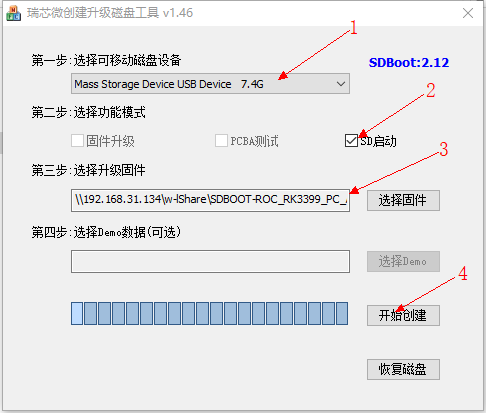










评论